Wie Sie MKV bearbeiten mit MKV Videobearbeitungsprogramm
Es is einfach mit dem MKV Bearbeiten Programm, um MKV zu bearbeiten. Der Artikel wird Ihnen zeigen, wie Sie MKV Videos bearbeiten.
 100% Sicherheit verifiziert | Kein Abozwang | Keine Malware
100% Sicherheit verifiziert | Kein Abozwang | Keine MalwareSep 05, 2025• Bewährte Lösungen
MKV ist ein Video-Container-Format ähnlich wie AVI und MPEG. Es unterstützt verschiedene Arten von Audio-und Videocodecs. Es ist schon mehr und mehr populär in der Anime-Fan-Gemeinde (die es zum erstellen von Untertiteln benutzt), da es mehrere Audio-und Untertitel-Spuren, in der gleichen Datei, unterstützt. Während MKV-Dateien durch bestimmte Medien-Player gestreamt und auf mobile Geräte hochgeladen werden können, kann man MKV nicht mit den beliebten Videobearbeitungsprogrammen wie Windows Movie Maker, Creator, Adobe Premiere, QuickTime Pro und Final Cut bearbeiten. Zum Glück haben wir ein professionelles Programm, um MKV-Dateien zu bearbeiten.
Wondershare Filmora (Vormals Wondershare Video Editor) ist ein solcher Videobearbeitung, der MKV bearbeiten kann. Hier ist eine Anleitung, wie man mit der MKV Videobearbeitung MKV bearbeiten kann. Laden Sie kostenlos den Wondershare MKV Videobearbeitung auf Ihren Computer herunter und folgen Sie den Anweisungen zum bearbeiten und teilen Ihres MKV-Videos auf einfache Weise. Wenn Sie ein Mac-Benutzer sind, fragen Sie bitte den Mac Video Editor um Hilfe.
Kostenloser Download MKV Videobearbeitung:
Bearbeiten Sie MKV mit MKV Videobearbeitung in wenigen Schritten:
Schritt 1:Importieren Sie MKV-Dateien
Installieren und starten Sie bitte das MKV Videobearbeitungsprogramm. Ziehen Sie dann entweder Direkt Ihre zu bearbeitene MKV Dateien in das Programm oder klicken Sie auf "Importieren" und dann auf "Hinzufügen". Alle hinzugefügten Dateien werden in der Miniaturansicht angezeigt. Sie können mühelos in der Vorschau schon eine Vorauswahl Ihrer Videos treffen. Außerdem lässt Sie dieser MKV Videobearbeitung auch MP4, FLV, AVI, MOV, MPG, MPEG, MKV, usw. bearbeiten.
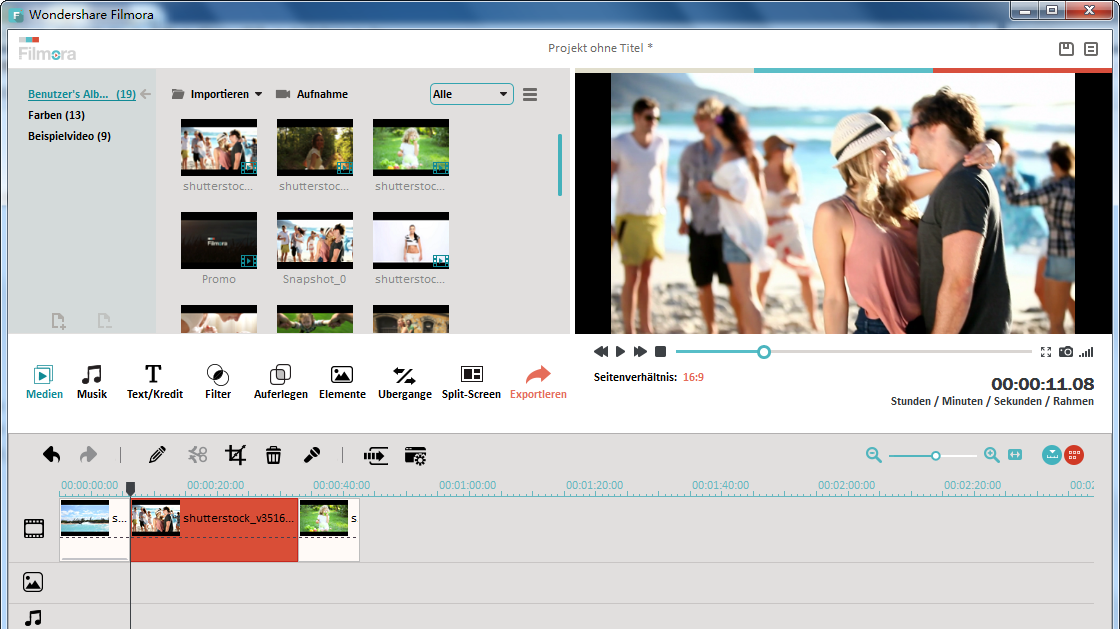
Schritt 2: Bearbeiten und Personalisieren Sie MKV-Dateien
Um Ihrem Video Effekte hinzufügen, MKV schneiden, splitten oder anders verändern zu können, nutzen Sie einfach die im MKV Videobearbeitungsprogramm vorhandenen Bearbeitungsmöglichkeiten. Diese finden Sie unter dem "Edieren" Button. Neben den grundlegenden Video-Tools wie schneiden, drehen, spiegeln, Kontrast / Sättigung / Helligkeit / Zeitraffer / Zeitlupe setzen, Stimme ändern, trim und Split (auf Zeitleiste), können Sie auch Beschriftungen, Effekte oder Intro / Kredit hinzufügen, um Ihre MKV-Videos zum nächsten Level zu bringen.
MKV Bearbeitung von Titeln
Gehen Sie auf die Registerkarte Text und ziehen Sie eine Textvorlage in die Timeline. Doppelklicken Sie dann auf den hinzugefügten Titel auf der Zeitachse, um in den Text-Bearbeitungsmodus zu gelangen. Geben Sie Ihren Text in das Textfeld ein und wählen Sie dann die Schriftart, Farbe, Animation, etc. Vordefinierte Stile sind ebenfalls enthalten.
Bearbeiten von Effekten Über 50 visuelle Effekte stehen zur Verwendung bereit. Der zusätzliche Effekt kann auf Videos und Fotos angewendet werden. Bei einigen Effekten können Sie doppelt darauf klicken, um die Parameter zu ändern.
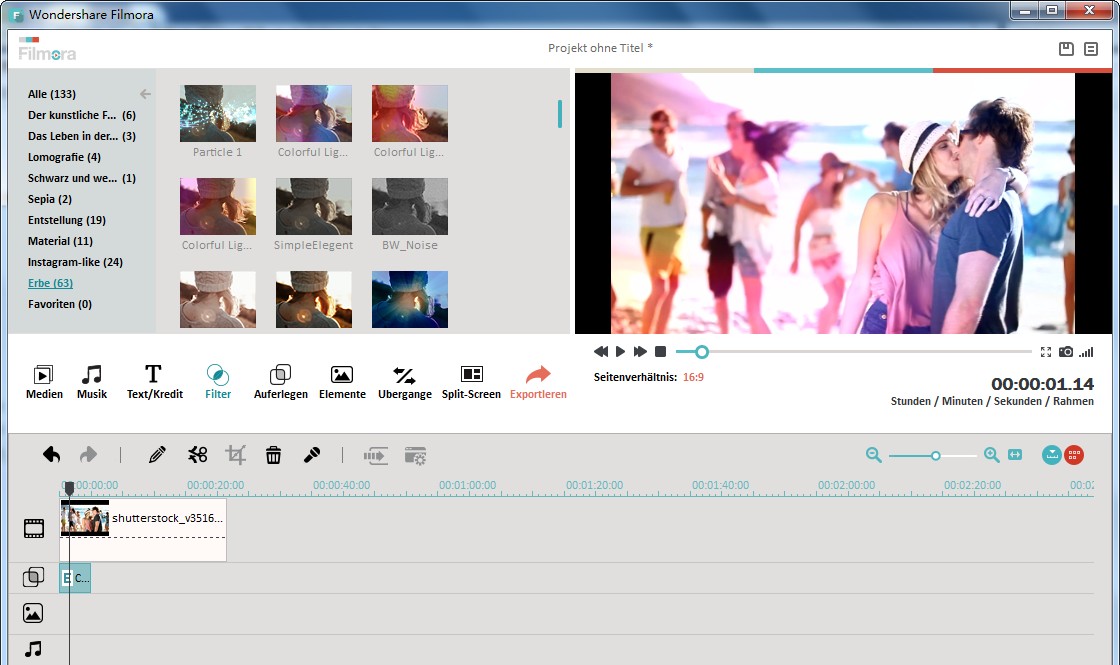
Schritt 3: Fügen Sie Szene Übergänge ein
Nachdem Sie MKV Videos zur Timeline hinzugefügt haben, ist es eine gute Idee, einige Übergänge hinzuzufügen, damit es gut aussieht, von einem Clip zum anderen zu wechseln. Klicken Sie auf "Übergang" und ziehen Sie Ihre Lieblings-Übergangseffekt zu den MKV Videoclips. Doppelklicken Sie auf den Übergang, um die Dauer des Übergangs einzustellen. Sie können auch wählen, dass die MKV Videobearbeitung nach dem Zufallsprinziep Übergänge auswählt.
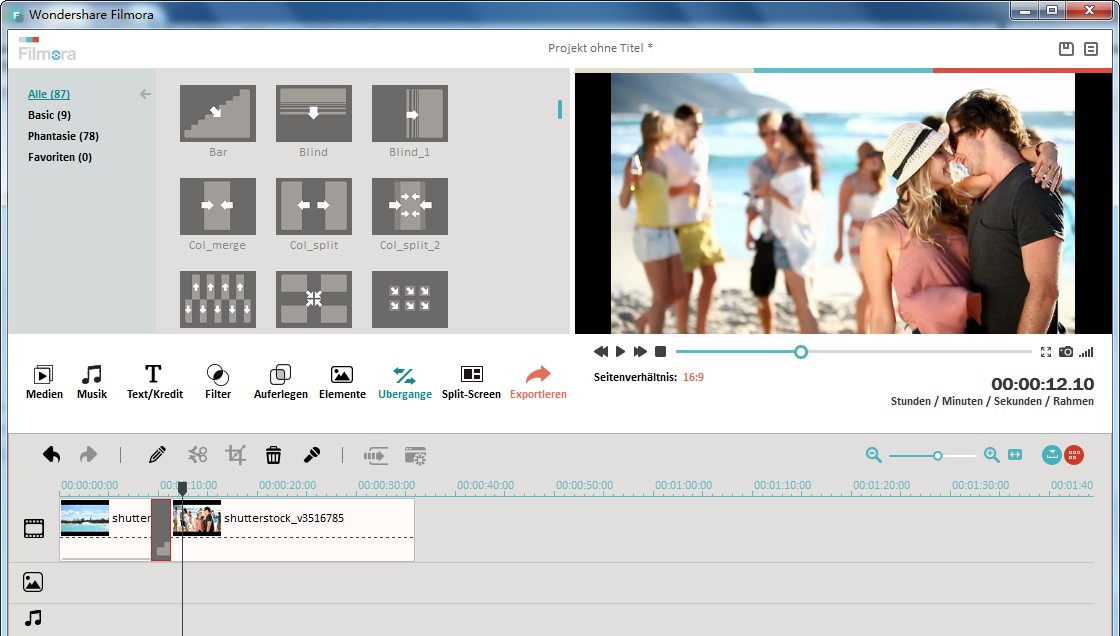
Schritt 4: MKV Video Fertigstellen
Nachdem Sie mit der Bearbeitung von MKV Videos fertig sind, klicken Sie bitte auf "Erstellen" und wählen Sie einen Zielordner auf Ihrem Computer. Sie können die MKV Video-Dateien auf Ihrer Festplatte speichern und diese in verschiedenen Formaten abspeichern, zur optimierten Video Wiedergabe auf iPod, iPad, iPhone, PSP, Wii, etc. Außerdem können Sie Ihre MKV Videos direkt auf YouTube hochladen, um diese mit anderen Personen zu teilen oder brennen Sie die bearbeiteten MKV Videos auf DVD.
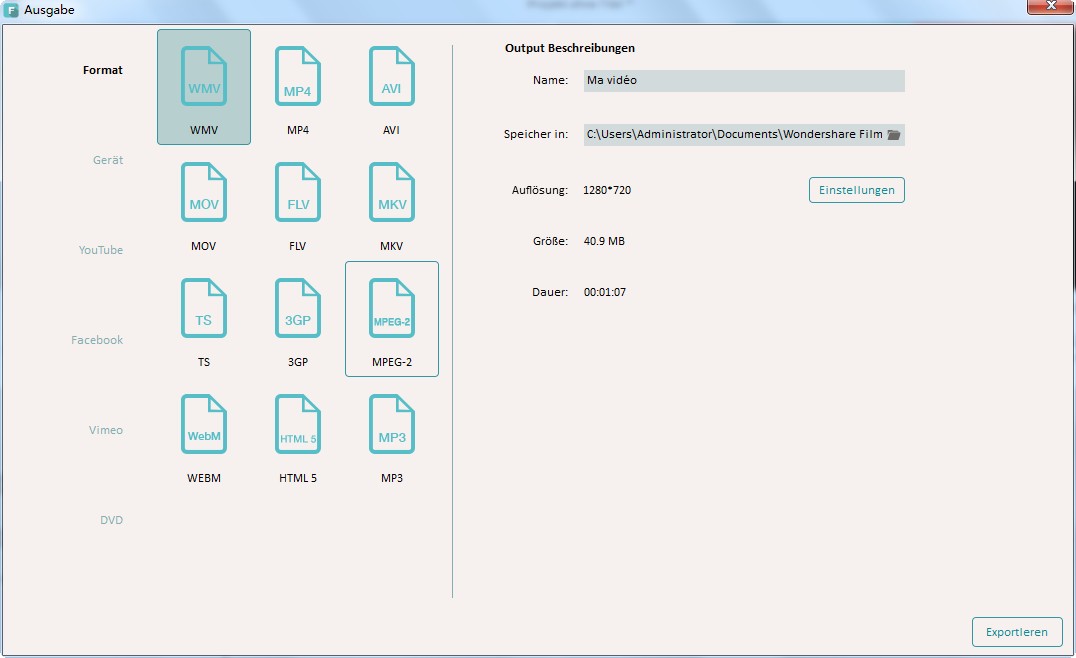
Kostenloser Download von MKV Videobearbeitung:

Video/Audio in 1.000 Formate konvertieren, bearbeiten, brennen und mehr.
Gratis Testen Gratis Testen Gratis Testen







